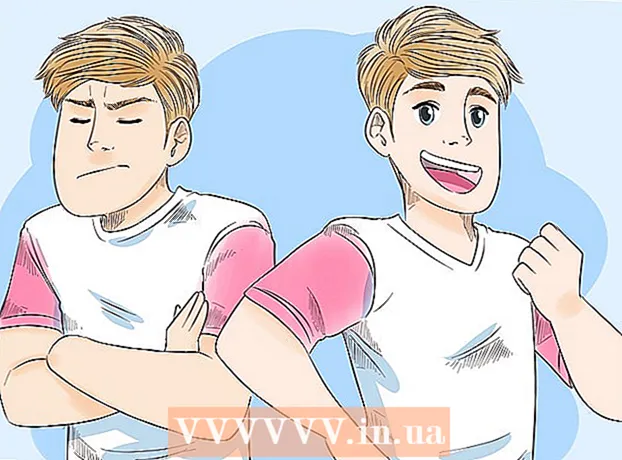ผู้เขียน:
Mark Sanchez
วันที่สร้าง:
5 มกราคม 2021
วันที่อัปเดต:
1 กรกฎาคม 2024

เนื้อหา
- ขั้นตอน
- วิธีที่ 1 จาก 3: Microsoft Excel
- วิธีที่ 2 จาก 3: OpenOffice Calc
- วิธีที่ 3 จาก 3: Google ชีต
ไฟล์ CSV (ค่าที่คั่นด้วยจุลภาค) คือไฟล์ที่มีข้อมูลจากสเปรดชีตในรูปแบบข้อความ (เช่น ข้อมูลติดต่อทางอีเมล) แม้ว่าโปรแกรมและโปรแกรมประมวลผลคำจำนวนมากสามารถเปิดไฟล์ CSV ได้ แต่ข้อมูลที่อยู่ในไฟล์นั้นสะดวกกว่ามากในการแสดงในโปรแกรมแก้ไขสเปรดชีต เช่น Microsoft Excel, OpenOffice Calc หรือ Google ชีต คลิกที่ "เปิด" จากเมนู "ไฟล์" เลือกไฟล์ CSV จากนั้นเปลี่ยนการตั้งค่าตัวคั่นหากข้อมูลถ่ายโอนไม่ถูกต้อง คุณสามารถทำตามขั้นตอนเดียวกันใน Google ชีตได้ แต่คุณต้องอัปโหลดไฟล์ไปยังเซิร์ฟเวอร์ของ Google ก่อนเท่านั้น เก็บข้อมูลสำคัญไว้ในลำดับที่สมบูรณ์แบบ!
ขั้นตอน
วิธีที่ 1 จาก 3: Microsoft Excel
 1 เริ่ม Microsoft Excel บนคอมพิวเตอร์ของคุณ
1 เริ่ม Microsoft Excel บนคอมพิวเตอร์ของคุณ 2 คลิกเมนู "ไฟล์" ที่มุมซ้ายบนของหน้าต่างและเลือก "เปิด" หน้าต่างสำหรับเลือกไฟล์บนคอมพิวเตอร์ควรปรากฏบนหน้าจอ
2 คลิกเมนู "ไฟล์" ที่มุมซ้ายบนของหน้าต่างและเลือก "เปิด" หน้าต่างสำหรับเลือกไฟล์บนคอมพิวเตอร์ควรปรากฏบนหน้าจอ - หรือกด Ctrl+อู๋ (Windows) หรือ ⌘ cmd+อู๋ (แม็ค).
 3 เลือกไฟล์ CSV แล้วคลิกเปิด เนื้อหาของไฟล์จะปรากฏในแผ่นงาน Excel ใหม่
3 เลือกไฟล์ CSV แล้วคลิกเปิด เนื้อหาของไฟล์จะปรากฏในแผ่นงาน Excel ใหม่  4 คลิกแท็บข้อมูลเพื่อเข้าถึงตัวเลือกข้อความตามคอลัมน์ (ไม่บังคับ) หาก Excel แสดงข้อความทั้งหมดจาก CSV ในคอลัมน์เดียว ตัวเลือกนี้จะช่วยให้โปรแกรมสามารถแปลงข้อมูลได้ดีขึ้น แท็บข้อมูลอยู่ในแถบเมนูที่ด้านบนของหน้าต่าง มีตัวเลือกมากมายสำหรับการทำงานกับข้อมูลที่นั่น
4 คลิกแท็บข้อมูลเพื่อเข้าถึงตัวเลือกข้อความตามคอลัมน์ (ไม่บังคับ) หาก Excel แสดงข้อความทั้งหมดจาก CSV ในคอลัมน์เดียว ตัวเลือกนี้จะช่วยให้โปรแกรมสามารถแปลงข้อมูลได้ดีขึ้น แท็บข้อมูลอยู่ในแถบเมนูที่ด้านบนของหน้าต่าง มีตัวเลือกมากมายสำหรับการทำงานกับข้อมูลที่นั่น - หากคุณต้องการแยกเฉพาะบางคอลัมน์ ให้คลิกและเลื่อนเคอร์เซอร์เพื่อเน้นคอลัมน์ที่คุณต้องการแยก
 5 คลิกที่ปุ่ม "ข้อความตามคอลัมน์" บนแท็บ "ข้อมูล" ซึ่งจะนำคุณไปยังตัวช่วยสร้างคอลัมน์
5 คลิกที่ปุ่ม "ข้อความตามคอลัมน์" บนแท็บ "ข้อมูล" ซึ่งจะนำคุณไปยังตัวช่วยสร้างคอลัมน์  6 เลือกตัวเลือกตัวคั่นแล้วคลิกถัดไป ตัวคั่นกำหนดเส้นขอบระหว่างจุดข้อมูลในไฟล์ข้อความ (ในกรณีของเราคือเครื่องหมายจุลภาค)
6 เลือกตัวเลือกตัวคั่นแล้วคลิกถัดไป ตัวคั่นกำหนดเส้นขอบระหว่างจุดข้อมูลในไฟล์ข้อความ (ในกรณีของเราคือเครื่องหมายจุลภาค)  7 ทำเครื่องหมายที่ช่องถัดจากตัวเลือกจุลภาคแล้วคลิกเสร็จสิ้น ข้อความทั้งหมดที่คั่นด้วยเครื่องหมายจุลภาคก่อนหน้านี้จะถูกจัดวางในคอลัมน์ที่แยกจากกัน
7 ทำเครื่องหมายที่ช่องถัดจากตัวเลือกจุลภาคแล้วคลิกเสร็จสิ้น ข้อความทั้งหมดที่คั่นด้วยเครื่องหมายจุลภาคก่อนหน้านี้จะถูกจัดวางในคอลัมน์ที่แยกจากกัน
วิธีที่ 2 จาก 3: OpenOffice Calc
 1 ดาวน์โหลดและเรียกใช้ OpenOffice Calc. เลือกระบบปฏิบัติการของคุณจากเมนูแบบเลื่อนลงและคลิกที่ "ดาวน์โหลด" เรียกใช้ไฟล์การติดตั้งและเลือกผลิตภัณฑ์ "The OpenOffice" ที่คุณต้องการรวมไว้ในการติดตั้ง คุณต้องใช้ OpenOffice Calc เพื่อเปิดไฟล์ CSV CSV
1 ดาวน์โหลดและเรียกใช้ OpenOffice Calc. เลือกระบบปฏิบัติการของคุณจากเมนูแบบเลื่อนลงและคลิกที่ "ดาวน์โหลด" เรียกใช้ไฟล์การติดตั้งและเลือกผลิตภัณฑ์ "The OpenOffice" ที่คุณต้องการรวมไว้ในการติดตั้ง คุณต้องใช้ OpenOffice Calc เพื่อเปิดไฟล์ CSV CSV - OpenOffice เป็นซอฟต์แวร์ฟรี
 2 เปิดเมนูไฟล์ที่มุมซ้ายบนของหน้าต่างแล้วเลือกเปิด หลังจากนั้นจะมีหน้าต่างปรากฏขึ้นบนหน้าจอสำหรับเลือกไฟล์ในคอมพิวเตอร์
2 เปิดเมนูไฟล์ที่มุมซ้ายบนของหน้าต่างแล้วเลือกเปิด หลังจากนั้นจะมีหน้าต่างปรากฏขึ้นบนหน้าจอสำหรับเลือกไฟล์ในคอมพิวเตอร์  3 เลือกไฟล์ CSV แล้วคลิกเปิด ไฟล์จะเปิดขึ้นในแผ่นงาน OpenOffice Calc ใหม่
3 เลือกไฟล์ CSV แล้วคลิกเปิด ไฟล์จะเปิดขึ้นในแผ่นงาน OpenOffice Calc ใหม่  4 คลิกที่เมนูข้อมูลและเลือกข้อความตามคอลัมน์ (ไม่บังคับ) หากโปรแกรมแยกข้อมูลได้ไม่ดี ให้ตั้งค่าตัวคั่นด้วยตนเอง แท็บข้อมูลอยู่ในแถบเมนูที่ด้านบนของหน้าต่าง
4 คลิกที่เมนูข้อมูลและเลือกข้อความตามคอลัมน์ (ไม่บังคับ) หากโปรแกรมแยกข้อมูลได้ไม่ดี ให้ตั้งค่าตัวคั่นด้วยตนเอง แท็บข้อมูลอยู่ในแถบเมนูที่ด้านบนของหน้าต่าง - หากคุณต้องการแยกเฉพาะบางคอลัมน์ ให้คลิกและเลื่อนเคอร์เซอร์เพื่อเน้นคอลัมน์ที่คุณต้องการแยก
 5 คลิกปุ่มตัวเลือกแยกภายใต้หัวข้อการตั้งค่าตัวคั่น
5 คลิกปุ่มตัวเลือกแยกภายใต้หัวข้อการตั้งค่าตัวคั่น 6 ทำเครื่องหมายที่ช่องถัดจากตัวเลือกจุลภาคแล้วคลิกเสร็จสิ้น ข้อความทั้งหมดที่คั่นด้วยเครื่องหมายจุลภาคก่อนหน้านี้จะถูกจัดวางในคอลัมน์ที่แยกจากกัน
6 ทำเครื่องหมายที่ช่องถัดจากตัวเลือกจุลภาคแล้วคลิกเสร็จสิ้น ข้อความทั้งหมดที่คั่นด้วยเครื่องหมายจุลภาคก่อนหน้านี้จะถูกจัดวางในคอลัมน์ที่แยกจากกัน
วิธีที่ 3 จาก 3: Google ชีต
 1 เปิดเบราว์เซอร์ของคุณ ไปที่เว็บไซต์ Google ชีต และลงชื่อเข้าใช้ด้วยบัญชี Google ของคุณ ป้อนชื่อผู้ใช้และรหัสผ่านของคุณแล้วคลิกเข้าสู่ระบบ
1 เปิดเบราว์เซอร์ของคุณ ไปที่เว็บไซต์ Google ชีต และลงชื่อเข้าใช้ด้วยบัญชี Google ของคุณ ป้อนชื่อผู้ใช้และรหัสผ่านของคุณแล้วคลิกเข้าสู่ระบบ - Google ชีตใช้งานได้ฟรีโดยสมบูรณ์ แต่ต้องมีบัญชี Googleหากคุณไม่มีบัญชี ให้คลิกที่ "สร้างบัญชี" จากนั้นทำตามคำแนะนำบนหน้าจอเพื่อสร้างชื่อผู้ใช้และรหัสผ่าน
- สามารถใช้ Google ชีตผ่านบริการ Google ไดรฟ์หลักได้
 2 คลิกที่ปุ่ม "เปิดหน้าต่างการเลือกไฟล์" ที่มุมบนขวาของหน้า ดูเหมือนไอคอนโฟลเดอร์ หลังจากนั้น หน้าต่าง "เปิดไฟล์" จะปรากฏขึ้นบนหน้าจอ
2 คลิกที่ปุ่ม "เปิดหน้าต่างการเลือกไฟล์" ที่มุมบนขวาของหน้า ดูเหมือนไอคอนโฟลเดอร์ หลังจากนั้น หน้าต่าง "เปิดไฟล์" จะปรากฏขึ้นบนหน้าจอ  3 คลิกที่แท็บ "ดาวน์โหลด" คุณจะเห็นอินเทอร์เฟซที่คุณสามารถอัปโหลดไฟล์ CSV ของคุณได้
3 คลิกที่แท็บ "ดาวน์โหลด" คุณจะเห็นอินเทอร์เฟซที่คุณสามารถอัปโหลดไฟล์ CSV ของคุณได้  4 ลากไฟล์ CSV ไปที่หน้าต่างอัปโหลด เมื่อไฟล์เริ่มดาวน์โหลด แถบแสดงความคืบหน้าจะปรากฏขึ้นบนหน้าจอ
4 ลากไฟล์ CSV ไปที่หน้าต่างอัปโหลด เมื่อไฟล์เริ่มดาวน์โหลด แถบแสดงความคืบหน้าจะปรากฏขึ้นบนหน้าจอ - หรือคุณสามารถคลิกที่ปุ่ม "เลือกไฟล์ในคอมพิวเตอร์ของคุณ" ตรงกลางหน้าต่างดาวน์โหลด แล้วเลือกไฟล์ CSV บนคอมพิวเตอร์ของคุณ
 5 รอให้ดาวน์โหลดไฟล์ CSV เมื่อการดาวน์โหลดเสร็จสิ้น ไฟล์จะเปิดขึ้นใน Google ชีตโดยอัตโนมัติ
5 รอให้ดาวน์โหลดไฟล์ CSV เมื่อการดาวน์โหลดเสร็จสิ้น ไฟล์จะเปิดขึ้นใน Google ชีตโดยอัตโนมัติ - ขึ้นอยู่กับขนาดของไฟล์ ขั้นตอนนี้อาจใช้เวลาไม่กี่วินาทีไปจนถึงหลายนาที
- Google ชีตจะแยกข้อมูลทั้งหมดในไฟล์ CSV โดยอัตโนมัติ โดยคำนึงถึงตัวคั่นด้วยจุลภาค